아이폰에서는 재부팅이 쉽지 않습니다.
아이폰은 재부팅이라기보다는 그냥 전원을 끄고 다시 켜는 방식으로 재부팅을 하게 되는데요.
단축어에 등록하게 되면 재부팅을 버튼 하나로 진행할 수 있습니다.
이번 시간에는 아이폰 재부팅 아이콘을 단축어로 만들어서 바로 할 수 있도록 해 보겠습니다.
단축어 실행
아이폰의 단축어라는 기본 어플을 모르시는 분들이 종종 계실 텐데요.
거의 사용할 일이 없기 때문에 숨겨진 앱이라고 생각이 들 수 있습니다.

바로 위와 같이 생긴 아이콘입니다.
단축어는 기본으로 깔려 있는 앱이기 때문에 검색을 하셔도 나옵니다.
실행시켜 줍니다.

단축어 앱을 실행시키면 위와 같이 나오게 되는데요.
저는 이미 만들어 둔 단축어가 있어서 몇 개 뜨는데요.
우측 상단에 + 버튼을 눌러서 추가해 줍니다.
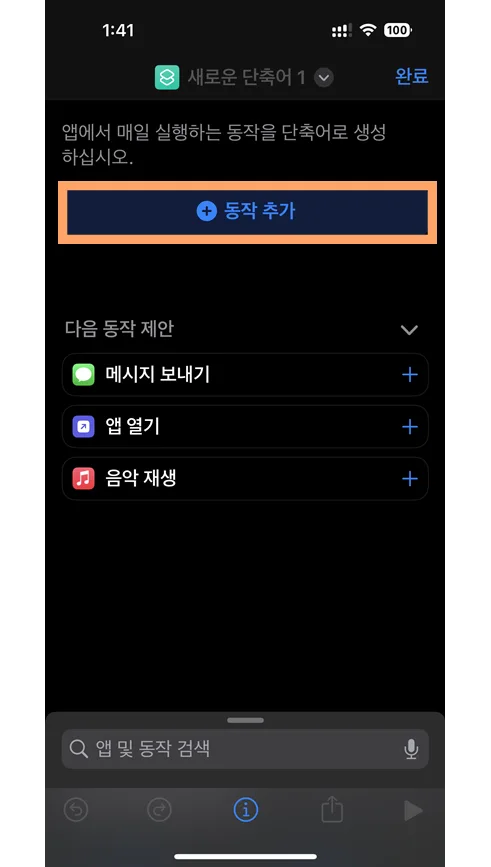
단축어 추가를 누르게 되면 동작 추가 버튼이 나오게 되는데요.
눌러 줍니다.
동작 추가는 단축어에 등록할 앱이나 실행시킬 것들을 추가하는 것이기 때문에 자주 사용하는 앱이나 활동들을 등록할 수 있습니다.
시스템 재시동 등록하기
아이폰의 단축어앱을 통해 동작 추가를 누르게 되면 추가할 동작을 선택하게 됩니다.

앱 및 동작 검색을 통해서 종료를 검색하게 되면 시스템 종료가 뜨게 되는데요.
이 시스템 종료를 선택해 주시면 됩니다.

그럼 시스템 종료가 선택이 되면서 파란색으로 위와 같이 등록이 됩니다.
시스템 종료를 한 번 터치해 주면 관련해서 실행시킬 활동들이 아래로 뜨게 되는데요.
재시동을 선택해 줍니다.
여기서 그냥 시스템 종료를 등록해 주면 전원 끄기가 되는 것이고요. 재시동을 선택해 주면 오늘 하고자 했던 재부팅 버튼 & 아이콘을 만들게 됩니다.

제일 위에 있는 시스템 종료를 누르거나 아래 화살표를 누르게 되면 위와 같이 커스텀화가 가능해지는데요.
이름 변경을 눌러서 실행시킬 아이콘의 이름을 바꿔 줄 수 있습니다.
그리고 아이콘도 너무 밋밋하기 때문에 색상과 아이콘을 바꿔 줍니다.
또한 단축어 앱을 찾아들어가서 재시동을 누르는 것보다 홈 화면에 새롭게 추가해 주는 것이 편하기 때문에 홈 화면에 추가까지 해 주면 됩니다.

위와 같이 이름 및 색상, 아이콘을 바꿔 주고 홈 화면에 추가 버튼을 누르면 새롭게 화면이 바뀌게 되는데요.
위와 같이 미리보기가 나오게 되고 한 번 더 추가 버튼을 누르게 되면 홈 화면에 추가됩니다.
재부팅 실행하기
그럼 이제 아이폰의 홈 화면에 제대로 생겼는지 확인해 보겠습니다.

재부팅 아이콘이 새롭게 생긴 것을 확인할 수 있죠?
그럼 이제 눌러 보겠습니다.

그럼 아이폰에서는 확인할 수 없었던 이 아이폰을 재시동하겠냐는 물음이 나오게 되면서 재시동을 할 수 있게 됩니다.
아이폰의 재시동을 위해서는 이렇게 단축어를 활용해서 만드는 방법이 그나마 제일 빠른 방법인 것 같습니다.
물론 폰을 다시 껐다가 켜는 분들이 많지 않으실 텐데요.
여러 가지 작업을 많이 하다 보면 느려지거나 한 번씩 새롭게 껐다 켜 주는 것이 성능에도 도움이 될 때가 있습니다.
아이폰의 재부팅을 종종 하시는 분들이라면 위에서 소개해 드린 방법으로 한 번 등록해 놓으면 원할 때마다 바로 바로 재부팅을 할 수 있습니다.
아이폰 재부팅 단축어로 쉽게 하는 방법은 여기까지였습니다.
이외에도 다양한 팁들은 아래를 참조해 주시면 감사하겠습니다.
함께 보면 좋은 팁들
아이폰 알람 소리 바꾸기 & 진동 여부 설정까지 초습히드
아이폰 백업 방법 아이클라우드로 하면 좋은 점, 아이튠즈는 학을 뗌
'IT 리뷰' 카테고리의 다른 글
| 아이폰 해킹 검사 꼭 확인해야 하는 4가지 (0) | 2024.04.18 |
|---|---|
| 아이폰 키보드 설정 천지인 쌍자음 자동완성 모두 해결 (0) | 2024.04.16 |
| 아이폰 강제 재부팅 종료 이렇게만 하세요 (0) | 2024.04.12 |
| 아이폰 스탠바이 설정 꾸미기 끄기 쉽게 해요 (0) | 2024.04.09 |
| 아이폰 알람 소리 바꾸기 & 진동 여부 설정까지 초습히드 (0) | 2024.04.07 |




댓글